-
如何解放右键 去掉Nvidia等显卡右键菜单技巧【图】
- 时间:2011-08-01 17:18:37 来源:win系统下载网 人气:9
在Win7系统中,只要安装显卡驱动之后,就会默认在鼠标右键菜单中出现显卡选项,这对于一些强迫症患者无疑是痛苦的,想尽办法将其去除。你知道该怎么去除鼠标右键菜单中的显卡选项吗?下面和大家分享Win7系统去除鼠标右键菜单显卡选项的方法。
Win7系统去除鼠标右键菜单显卡选项的方法:
安装完显卡的驱动程序以后,都会在右键点击桌面的时候都会留下好几个菜单(如下图),方便对显卡进去设置,目的是好的,却严重影响美观和效率,下面公布一个去掉这个菜单的方法。
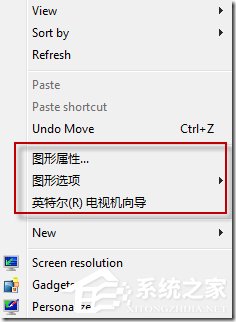
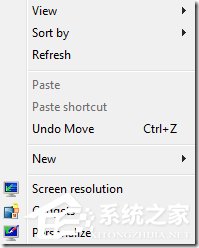
Intel显卡:
删除右键菜单:运行中输入:regsvr32 /u igfxpph.dll
恢复:运行中输入:regsvr32 igfxpph.dll
删除右键菜单以后,是不是清爽很多呢。
ATI显卡:
删除右键菜单:运行中输入:regsvr32 atiacmxx.dll /u
恢复:运行中输入:regsvr32 atiacmxx.dll
Nvidia显卡:
删除右键菜单:运行中输入:regsvr32 /u nvcpl.dll
恢复:运行中输入:regsvr32 nvcpl.dll
由于我的显卡是Intel的,所以只能截了Intel显卡的图。
以上就是Win7系统去除鼠标右键菜单显卡选项的方法,如果你想去掉显卡选项,按照上述操作即可。
相关文章
-
 Win7哪个版本最好用?对于追求高效、稳定工作环境的用户来说,而Win7系统无疑是一个值得推荐的选择。如果您正在寻找一个稳定性高、兼容性好、用户友好的操作系统,那么不妨一起来试试下面小编所推荐的,能够轻松满足各种需求。 附:直接在系统之家官网,根据自己的需求下载到最好用的Win7系统安装包。【...2024-02-17
Win7哪个版本最好用?对于追求高效、稳定工作环境的用户来说,而Win7系统无疑是一个值得推荐的选择。如果您正在寻找一个稳定性高、兼容性好、用户友好的操作系统,那么不妨一起来试试下面小编所推荐的,能够轻松满足各种需求。 附:直接在系统之家官网,根据自己的需求下载到最好用的Win7系统安装包。【...2024-02-17 -
 在Windows 7操作系统中,用户可能会遇到C盘空间不足的问题。为了解决这个问题,用户可以选择扩展C盘的空间。然而有些用户在尝试扩展C盘时发现“扩展卷”选项是灰色的,无法进行操作。这时候应该如何解决呢?下面一起来看看吧。 C盘扩展卷是灰色的解决方法 一:删除分区 1. 要扩展分区,一定是...2024-02-16
在Windows 7操作系统中,用户可能会遇到C盘空间不足的问题。为了解决这个问题,用户可以选择扩展C盘的空间。然而有些用户在尝试扩展C盘时发现“扩展卷”选项是灰色的,无法进行操作。这时候应该如何解决呢?下面一起来看看吧。 C盘扩展卷是灰色的解决方法 一:删除分区 1. 要扩展分区,一定是...2024-02-16 -

Win7哪个版本适合老电脑使用-适合老电脑使用的Win7推荐
在众多Windows操作系统版本中,选择一个适合老旧电脑配置的版本是许多用户面临的一个常见问题。特别是对于运行资源较为有限的老电脑来说,选择一个合适的系统版本尤为重要,而Windows7系统则可以满足大多数要求,那么要如何选择呢?不妨试试小编所推荐的吧。 适合老电脑使用的Win7推荐 推荐一...2024-02-10 -
 F8键是Windows操作系统中用来访问启动设置的快捷方式,它允许用户在启动过程中选择不同的模式,而一些小伙伴发现自己在尝试通过按F8键进入高级启动选项时遇到无法进入的情况,而本文将为你提供一些解决方案和步骤,下面让我们一起来看看吧。 Win7进不了高级选项的解决方法 1. 重启电脑,且快速...2024-01-28
F8键是Windows操作系统中用来访问启动设置的快捷方式,它允许用户在启动过程中选择不同的模式,而一些小伙伴发现自己在尝试通过按F8键进入高级启动选项时遇到无法进入的情况,而本文将为你提供一些解决方案和步骤,下面让我们一起来看看吧。 Win7进不了高级选项的解决方法 1. 重启电脑,且快速...2024-01-28